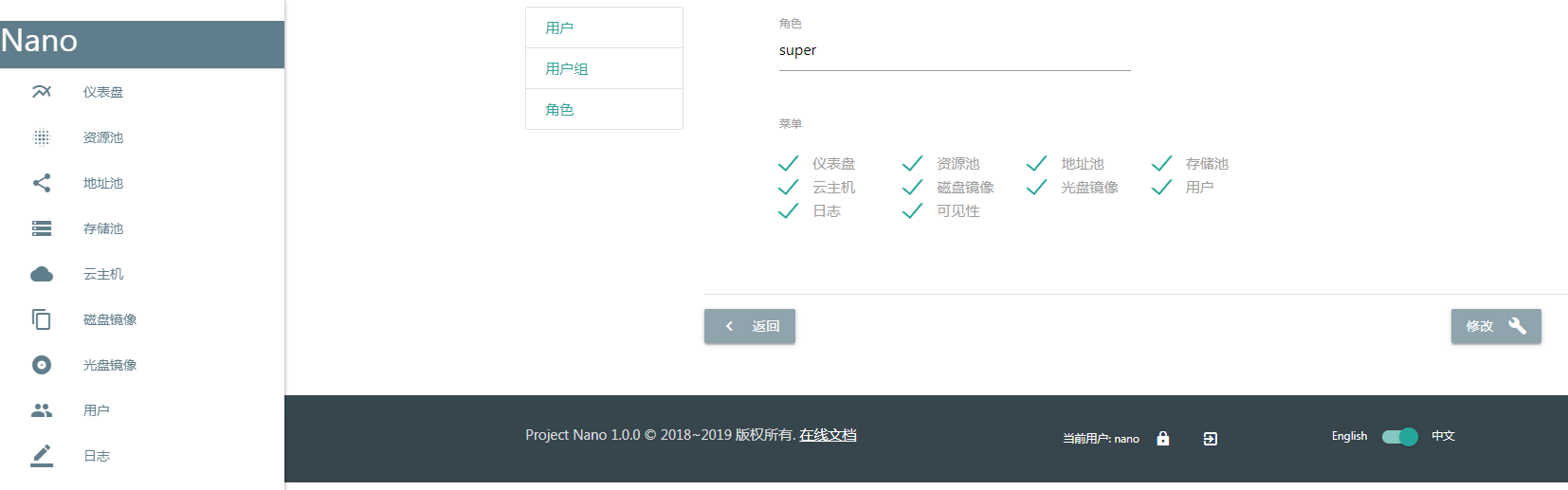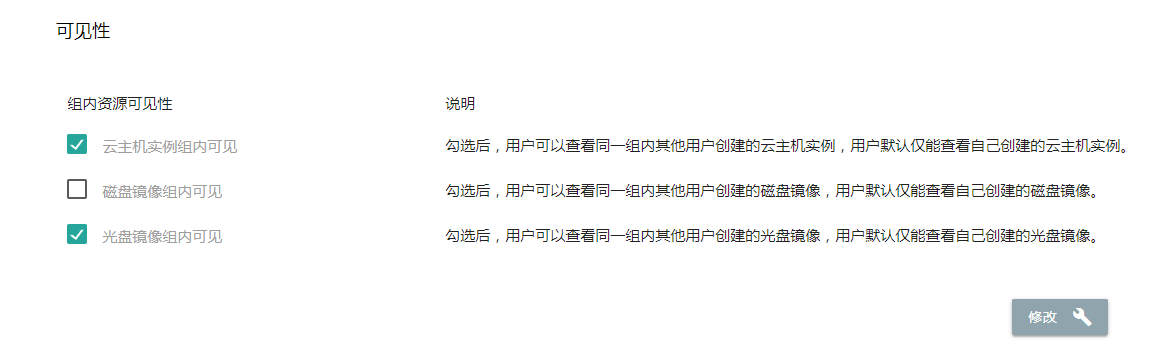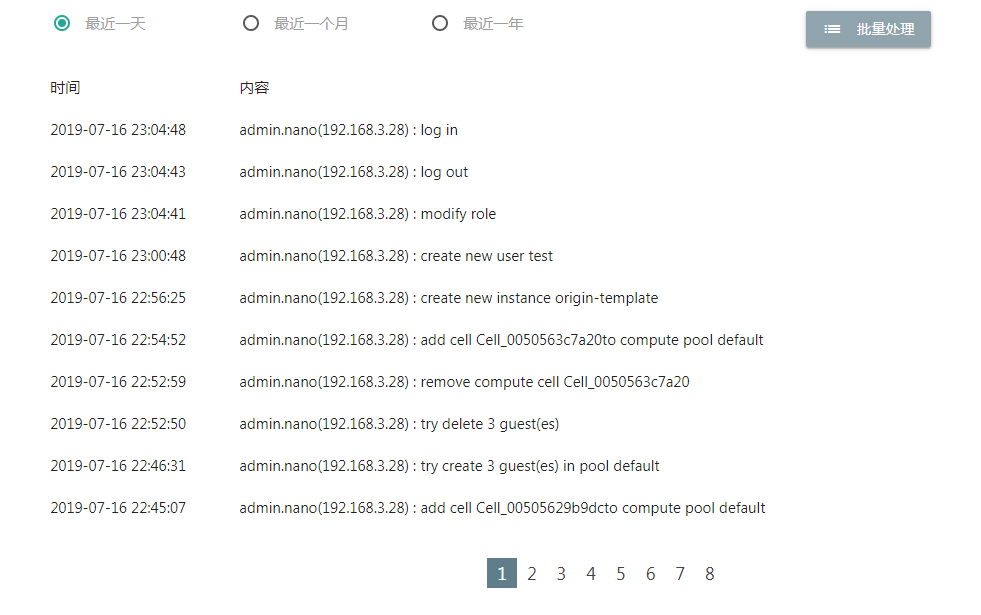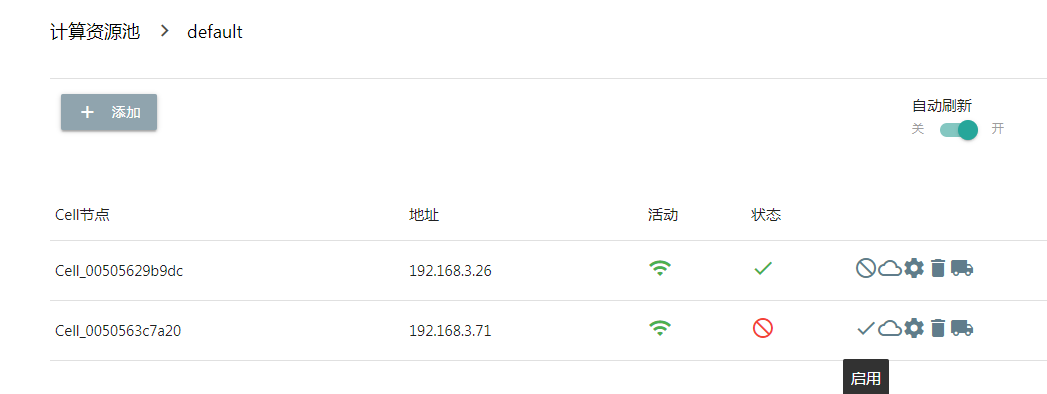平台管理¶
Nano提供了一系列便捷的管理功能,用于简化管理员的日常运维工作。
仪表盘¶
Nano门户首页提供了整个平台级别的资源用量仪表盘,包含虚拟资源和物理资源的用量,便于随时了解系统负载情况,及时对资源进行扩充或者调整。
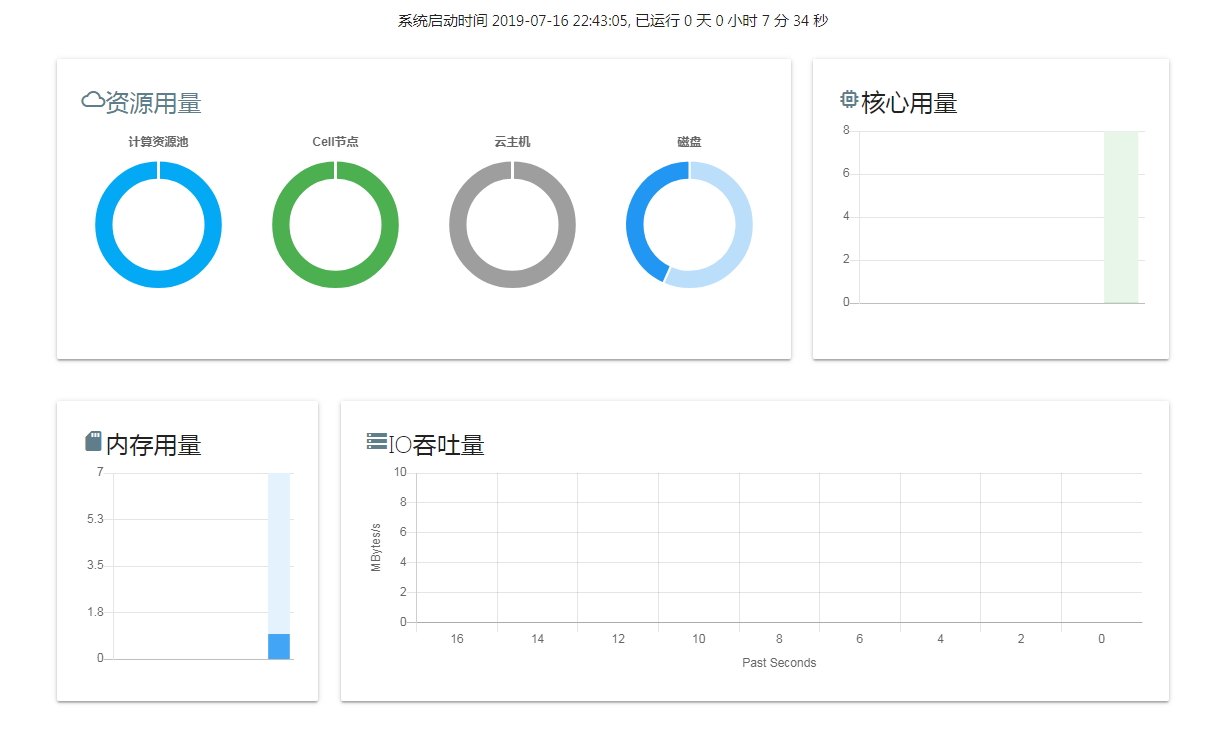
管理员可以点击仪表盘,下钻查看资源池、Cell节点或者云主机实例的实时用量
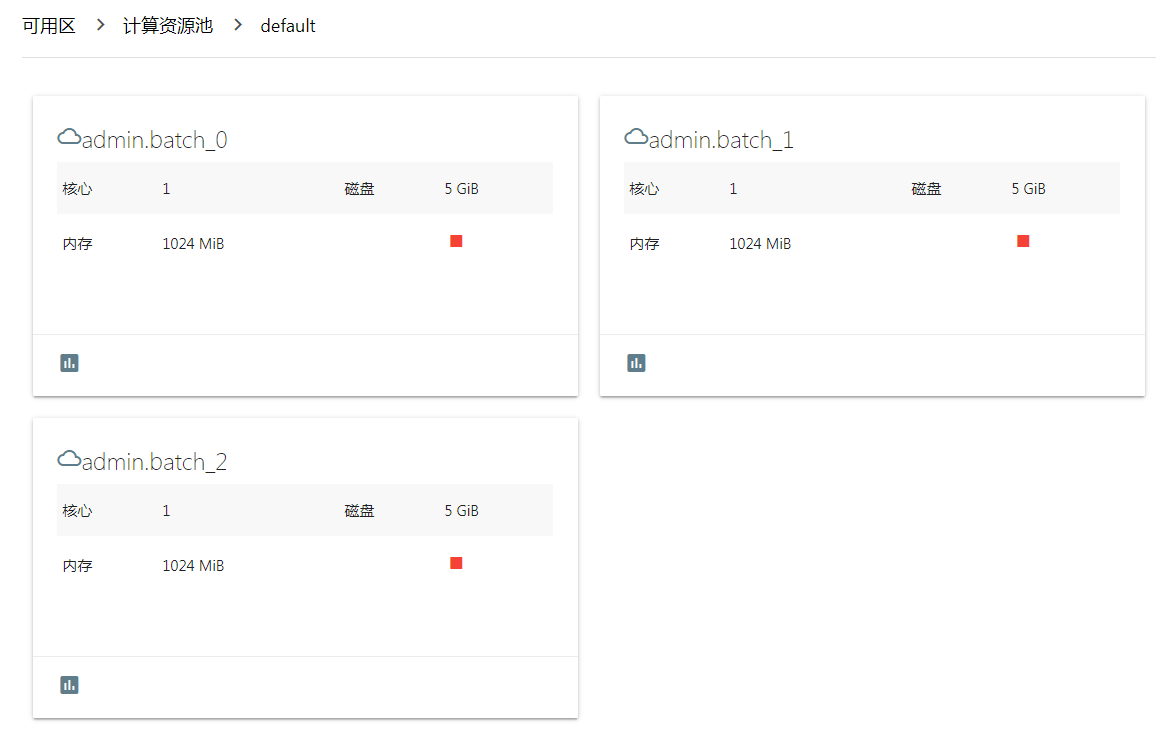
增加资源节点¶
当系统负载较大时,可以通过添加新的资源节点,来扩充池内可用资源。
首先需要在新的服务器上部署并启动Cell模块,然后在资源池的节点清单中,选择”添加”
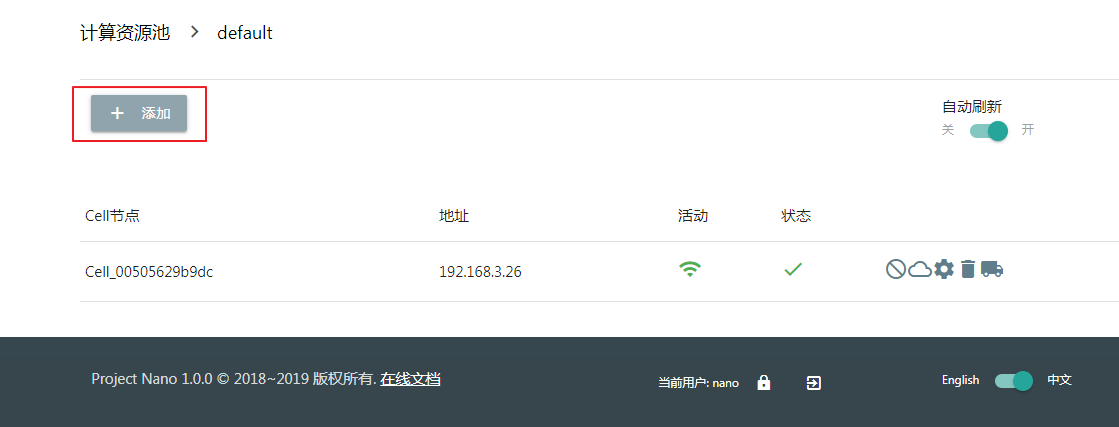
在下来菜单中选择新装的Cell节点进行添加
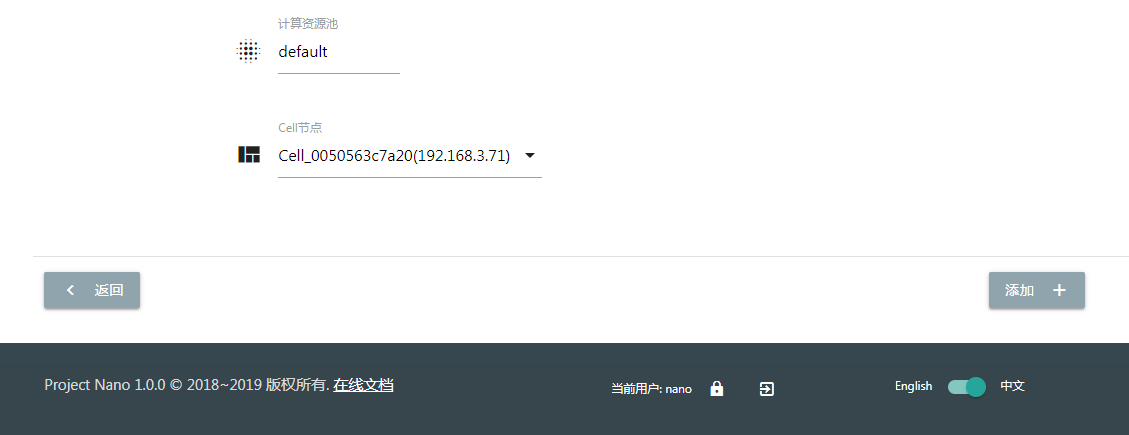
当资源池中Cell节点状态变为Online时,就可以承载新建的云主机实例了。
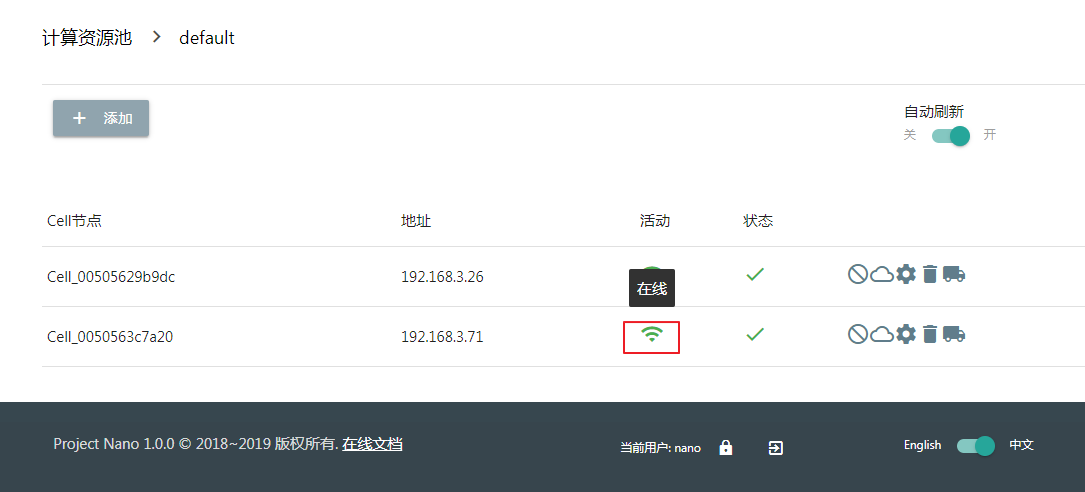
构建模板镜像¶
Nano可以将任意云主机的系统磁盘制作成磁盘镜像,然后从镜像快速克隆出与原模板主机系统、软件一样的新实例,以便大幅度提升管理员部署实例的效率。
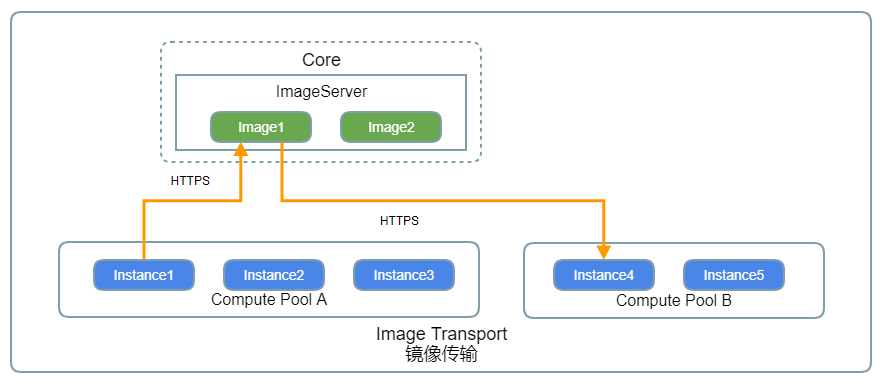
要构建模板镜像,首先应该创建一个不含数据磁盘的空白云主机,然后通过加载系统光盘和网络方式安装好系统和软件。
以CentOS7为例,构建模板主机时,建议进行如下设置:
- 设置模板主机名和默认用户密码
- 默认启用网络并设置为DHCP获取地址
- 安装acpid服务支持关机和重启操作
- 安装qemu-guest-agent以支持实时密码修改、内存用量监控等功能
- 使用yum更新软件版本
- 如果需要使用Nano的Cloud Init服务对实例进行自动初始化设置,则需要安装cloud-init/cloud-utils组件
上述设置完成后,关闭云主机,通过”磁盘镜像” => “构建”,进入镜像构建界面,在下拉菜单中选择模板云主机,点击创建
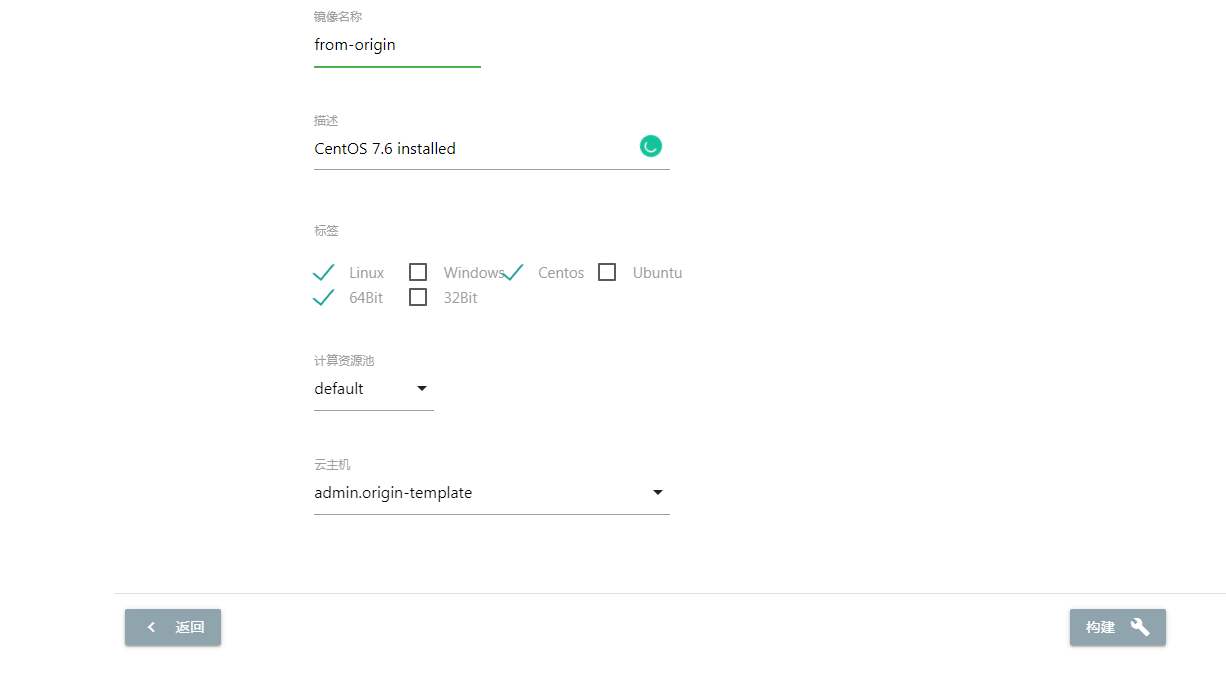
当镜像制作完毕后,你就可以在新建云主机时选择从该镜像克隆实例了。
用户管理¶
Nano提供用户、组、角色三个层级的权限管理,来满足团队对于安全内控的要求。
Nano目前权限控制按照功能菜单来划分,一个角色可以选择可以使用的功能菜单列表;一个用户组可以拥有多个角色;用户登录后,根据所属用户组的角色来获得自己可用的功能。一个用户只能属于一个用户组。
用户¶
用户账户是登录管理平台必要的身份凭据,后续也会涉及到资源所属的管理。增加用户时,只需要在用户清单点击新建,然后输入用户信息即可。
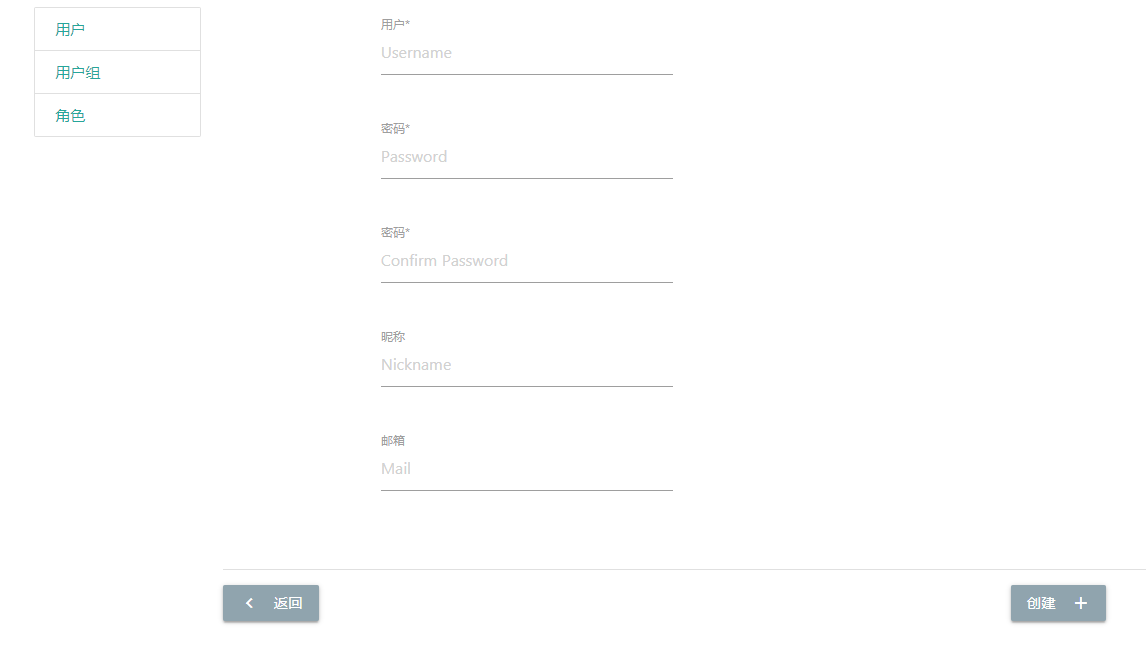
请注意,新建用户虽然可以登录,但是必须加入用户组才能获得相应的菜单权限。
用户组¶
用户组是权限管理的核心,一个用户组能够拥有多个角色,能使用的功能菜单为所有角色所属菜单的集合。
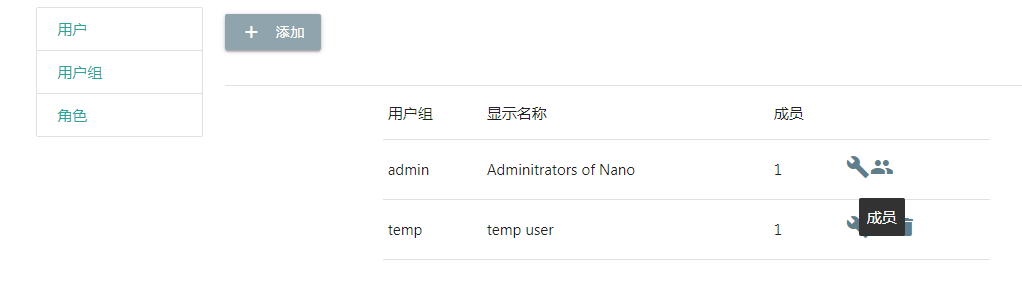
在用户组清单中,进入目标组的成员清单,点击添加,选择要加入该组的已创建用户。
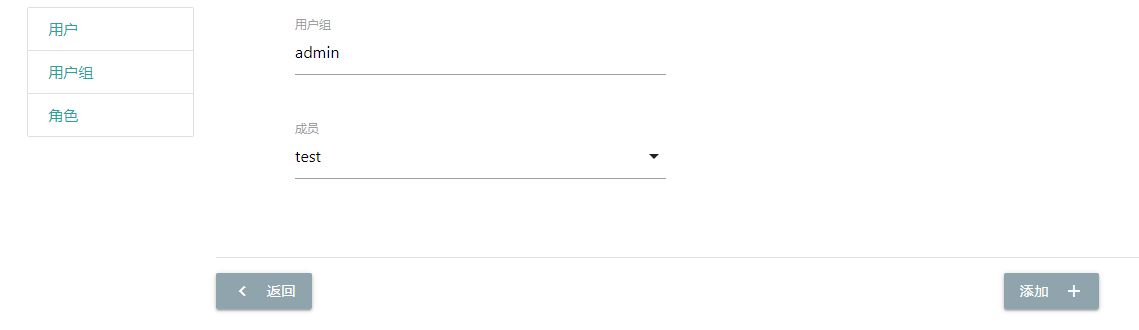
添加成功后,该用户登录时就可以访问相应的功能菜单了
版本升级¶
Nano所有模块使用go编译为二进制可执行文件,无需外部库依赖,配置和数据文件格式通常保持后向兼容,无需用户干预。
Nano能够通过两种方式进行升级,启动Installer并且选择”4”可以进行自动升级,自动升级会根据用户输入的安装路径,检查已经安装模块进行替换,并且自动停止并重启运行中的模块,是推荐的升级方式。
当自动升级方式出现问题时,可以选择手动升级,只需要使用”./模块名 stop”停止运行中的模块文件,替换可执行文件后使用”./模块名 start”重新启动服务即可。
唯一例外是FrontEnd模块还包含前端页面文件,所以升级时,除了要替换可执行文件,还需要手工将页面和js脚本文件从发布包中复制resource目录下进行覆盖。
以升级到1.0.0为例,假定旧版本已经安装在/opt/nano目录下
下载并解压新版本
$cd ~
$wget https://nanos.cloud/media/nano_installer_1.0.0.tar.gz
$tar zxfv nano_installer_1.0.0.tar.gz
替换Cell模块
$cd /opt/nano/cell
$./cell stop
$cp ~/nano_installer/bin/cell .
$./cell start
替换Core模块
$cd /opt/nano/core
$./core stop
$cp ~/nano_installer/bin/core .
$./core start
替换FrontEnd模块
$cd /opt/nano/frontend
$./frontend stop
$cp ~/nano_installer/bin/frontend .
$\cp ~/nano_installer/bin/frontend_files/resource/. resource/ -Rf
$./frontend start
网络变更¶
Core与FrontEnd使用指定地址为用户提供服务,所以当所在服务器IP发生变化时,需要修改config目录下的配置IP,然后重启模块完成变更。
Cell模块通过组播协议和Core模块自动发现所在服务器地址并完成组网,所以当Cell服务器IP变化时,只需要重新启动Cell模块,后续地址变更、组网和实例网络调整由可以由系统自动完成,无需网络干预。
当整个平台整体迁移或者变更到完全不同的网络时,请首先调整Core模块的监听IP和组播信息,确保Core模块正常启动后,再启动Cell模块,完成新网络识别和自动切换即可。
故障迁移¶
当计算资源池使用共享存储作为后端存储时,可以开启故障迁移(Failover)开关。功能开启后,如果Nano平台检测到某一Cell节点失联,会自动将该节点管理的云主机实例迁移到集群内的一个或者多个Cell节点上。
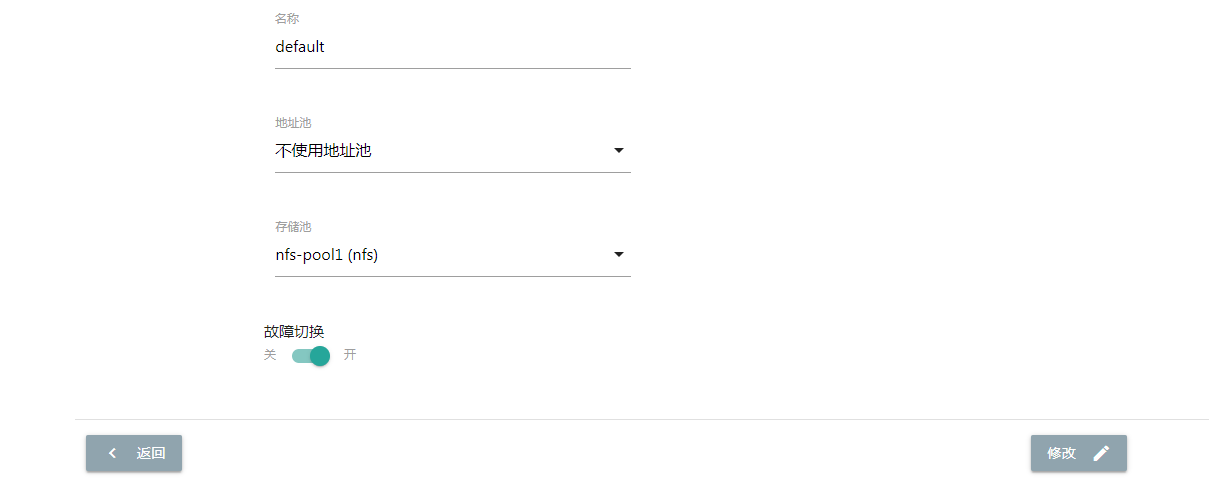
如果原实例设置了自动启动,则迁移完成后,系统会自动将实例启动进入服务状态。
如果失联Cell节点恢复并重新加入Nano集群,系统将自动清除该Cell上的所有实例,并将该Cell置于禁用状态,管理员需要手动重新启用节点。